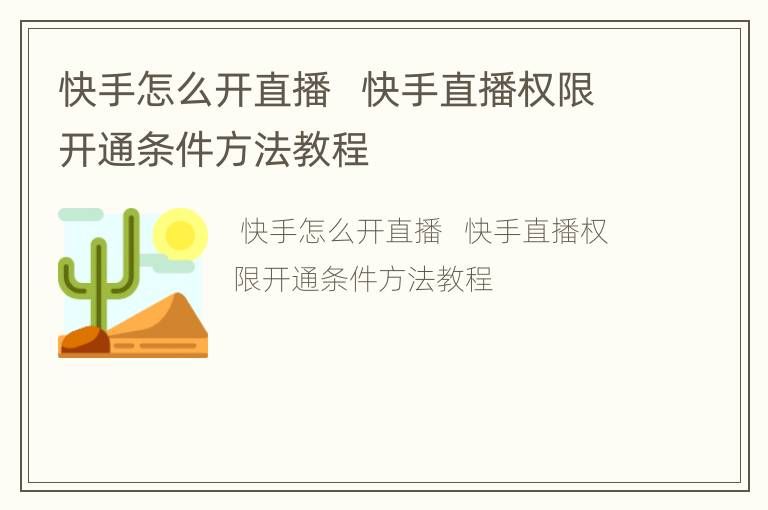win10系统打不开设置的原因有很多,比如系统文件丢失、第三方软件禁用PC设置、软件冲突等,但也有朋友下载微软修复软件后依然无法修复。针对这个问题,边肖为大家整理了详细的步骤,快来看看吧。
现在很多小伙伴都安装了win10系统,但是在使用的时候发现win10系统下的设置一直卡在开放的界面里,没有办法设置一些东西。今天给大家分享一下win10系统设置打不开的解决方案。过来看一看。
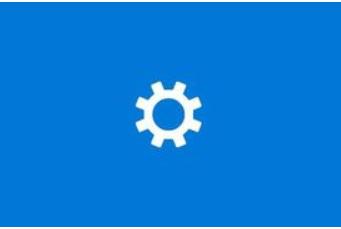
Win10计算机图1
方法一:先尝试一个简单的方法,删除多余的用户配置文件。
1.1右键单击这台电脑并选择属性。
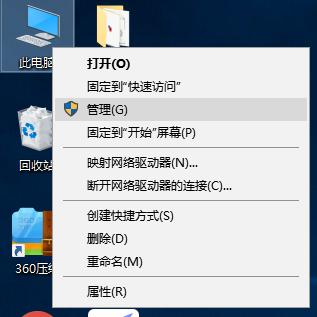
Win10无法打开安装计算机图表2。
1.2单击左侧的高级系统设置。
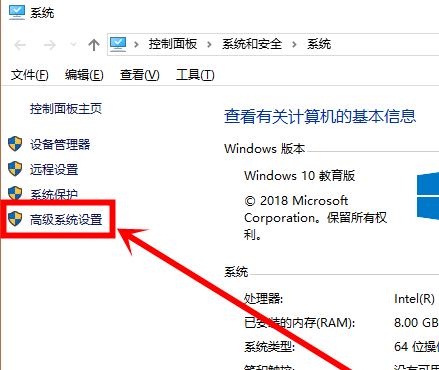
Win10无法打开安装计算机图3
1.3打开系统属性界面,点击用户配置栏中的设置按钮。
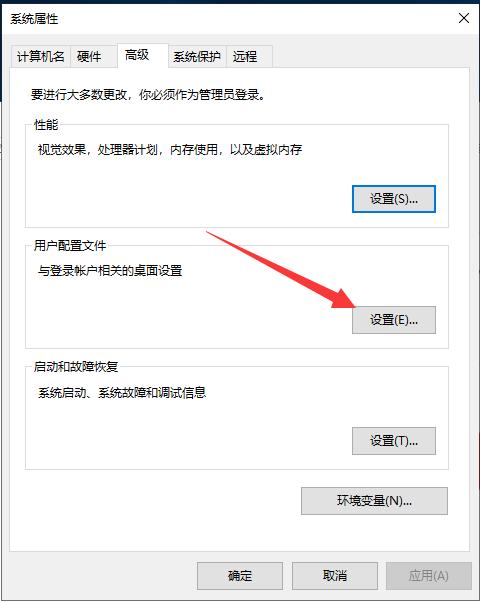
Win10设置打不开电脑图4
1.4在本机存储的配置文件中找到包含defaultuser的选项,然后点击删除,点击确定重启电脑,尝试打开设置界面。
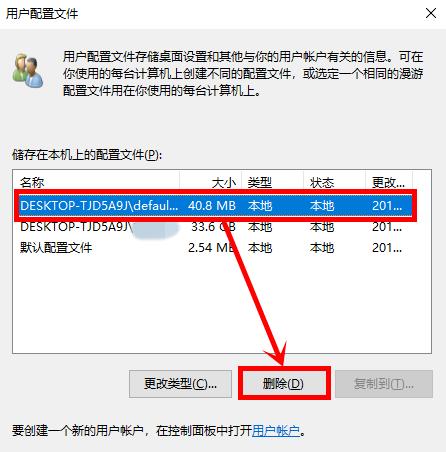
Win10计算机图5
方法二:第三方软件关闭设置应用,需要手动设置。
2.1 win+R快捷键,输入命令gpedit.msc,回车打开组策略编辑器。
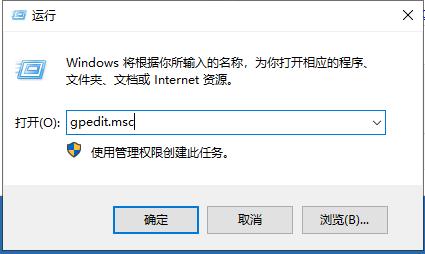
系统计算机图6
2.2依次展开用户配置/管理模板/控制面板文件。
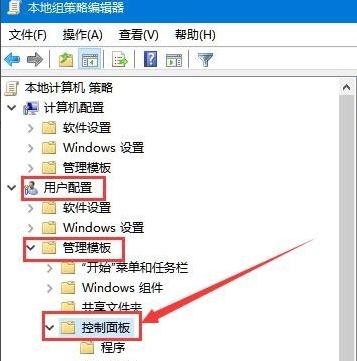
Win10计算机图7
2.3在右侧找到“禁止访问控制面板和PC设置”,右键单击并选择“编辑”菜单项。
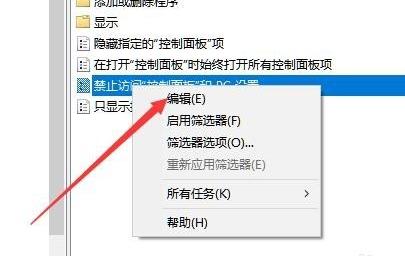
Win10设置打不开电脑图8
2.4选择窗口左上角的“禁用”选项,然后单击“确定”。
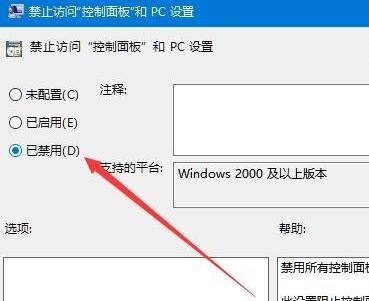
Win10设置打不开电脑图9
方法三:如果以上步骤不能解决问题,采用命令修复法。
3.1我们需要先打开系统诊断功能,用WIN+R快捷键打开运行窗口,进入msconFig,回车。
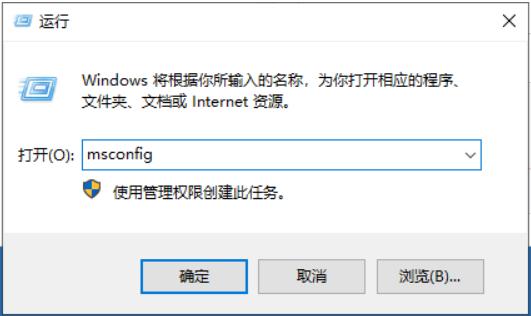
系统计算机图10
3.2打开系统配置后,检查启动选择的诊断启动,然后单击确定。
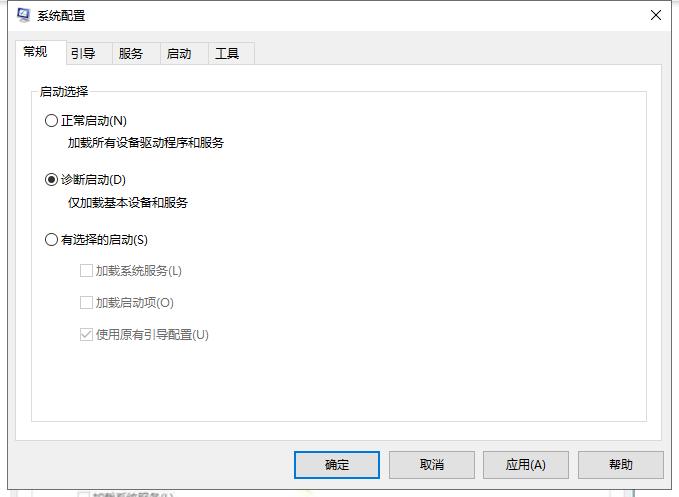
Win10无法打开安装计算机图11
3.3然后切换到服务界面,勾选左下角隐藏的微软服务,点击应用重启电脑。
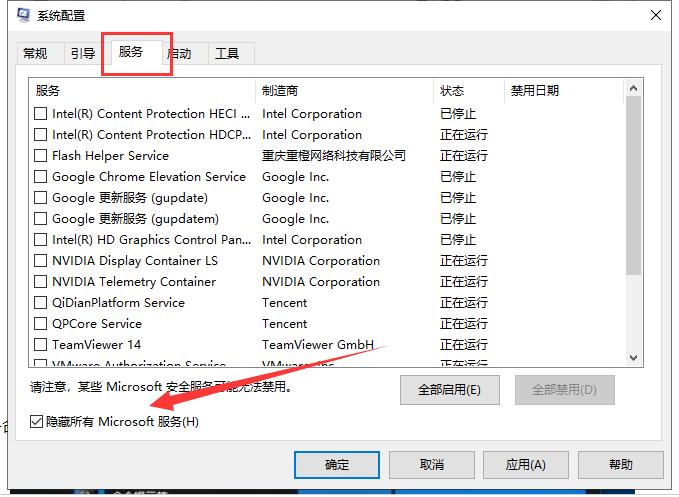
Win10设置打不开电脑图12
3.4右键单击开始菜单并选择命令提示符(管理员)。
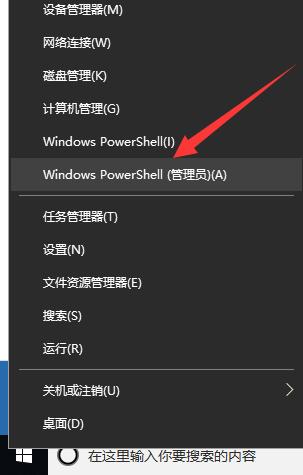
Win10设置打不开电脑图13
3.5打开命令提示符窗口,输入dism.exe/online/cleanup-image/scanhealth命令,回车(可以直接复制过去)。
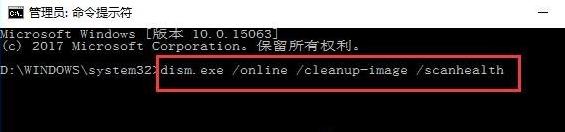
Win10设置打不开电脑图14
3.6等待上一步的执行,然后输入dism.exe/online/clean-up-image/Restore健康并按回车键。注意/,前面有空框。可以直接复制。执行完成后,重新启动计算机。
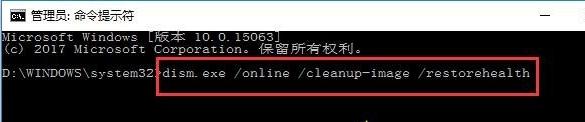
Win10计算机图15
以上是win10系统设置打不开的方法。win10设置打不开的原因有很多。用以上方法逐一检查,问题应该就解决了。